반응형
✅ 곰플레이어란 무엇인가요?
곰플레이어는 다양한 영상 및 음성 포맷을 재생할 수 있는 국산 동영상 플레이어입니다.
특히 자막 자동 검색 기능, 화면 캡처, 내장 코덱 제공 등 초보자도 쉽게 쓸 수 있는 기능이 많아 인기랍니다.
📥 곰플레이어 무료 다운로드 방법
가장 안전한 설치는 언제나 공식 홈페이지에서 받는 것이 정답입니다.
아래 순서를 따라 설치해보세요.
- 곰랩 공식 홈페이지 접속
- ‘곰플레이어 다운로드’ 버튼 클릭
- 설치 파일 실행 후, ‘사용자 설정’으로 불필요한 부가 설치 방지
- 바탕화면 아이콘 클릭 후 실행!
💡 설치 중 '곰뮤직', '툴바' 같은 다른 프로그램이 체크되어 있다면 꼭 해제해 주세요.
🧩 곰플레이어의 주요 기능 정리
- 🎞 다양한 동영상 파일 포맷 지원 (AVI, MP4, MKV 등)
- 💬 자막 자동 검색 및 동기화
- 🎥 화면 캡처 & 영상 캡처 기능
- 🔊 내부 코덱 포함으로 별도 코덱 설치 불필요
- 🔧 간단한 영상 편집 기능까지!
💸 곰플레이어는 정말 무료인가요?
네, 곰플레이어 기본 버전은 완전 무료입니다.
단, 일부 광고가 표시되는데 이는 영상 재생에는 전혀 지장이 없어요.
광고 없이 사용하고 싶다면 '곰플레이어 플러스'라는 유료 버전도 있어요.
🖥 다른 인기 동영상 플레이어와 비교해볼까요?
플레이어특징
| 곰플레이어 | 자막 자동 검색, 내장 코덱, 화면 캡처 |
| VLC 플레이어 | 가볍고 거의 모든 형식 재생 가능 |
| 팟플레이어 | 고급 설정 가능, 속도 빠름 |
| KM플레이어 | UI 디자인 우수, 고화질 지원 |
| 윈도우 미디어 플레이어 | 기본 탑재, 기능 제한적 |
🔧 곰플레이어 설치 후 설정 팁
곰플레이어를 설치한 후 아래 기능들을 조정하면 더 쾌적하게 사용할 수 있어요.
- 자막 폰트 크기 및 색상 변경
- 영상 품질 옵션에서 GPU 가속 활성화
- 자주 쓰는 단축키 설정 (예: 자막 동기화 조절, 정지/재생)
😓 곰플레이어 자주 묻는 문제 해결법
- 자막이 안 나와요!
→ 자막 파일을 영상과 같은 폴더에 두거나 ‘자막 자동 검색’ 기능을 사용하세요. - 소리만 안 나와요!
→ 환경설정 > 오디오 > 출력 장치를 변경해보세요. - 광고가 너무 많아요
→ 일반 영상 시청에는 크게 방해되지 않지만, 원치 않는다면 유료 플러스를 고려해보세요.
📝 곰플레이어 무료 다운로드 후기 요약
✔ 자막 자동 지원이 최고!
✔ 영상 재생 시 끊김 없이 부드럽게 재생
✔ 초보자도 쉽게 사용할 수 있는 깔끔한 인터페이스
✔ 광고는 있지만 영상 시청엔 문제 없음
📌 결론 : 곰플레이어는 이런 분께 추천!
- 자막 자동 기능이 필요하신 분
- 다양한 영상 포맷을 자주 다루시는 분
- 무료지만 기능이 풍부한 플레이어를 찾는 분
공식 사이트에서 안전하게 곰플레이어 무료 다운로드 하시고, 쾌적한 영상 감상 환경을 경험해보세요!











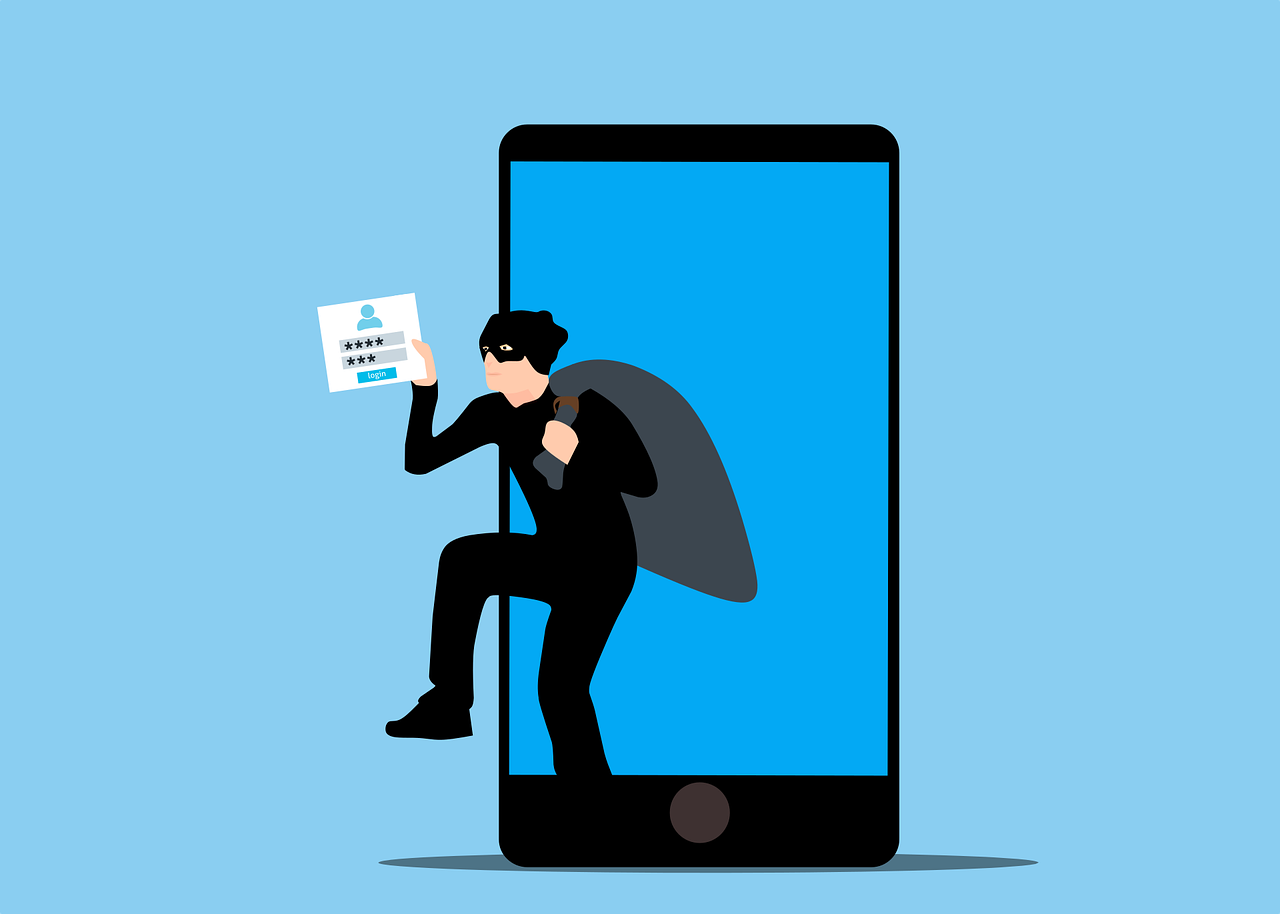






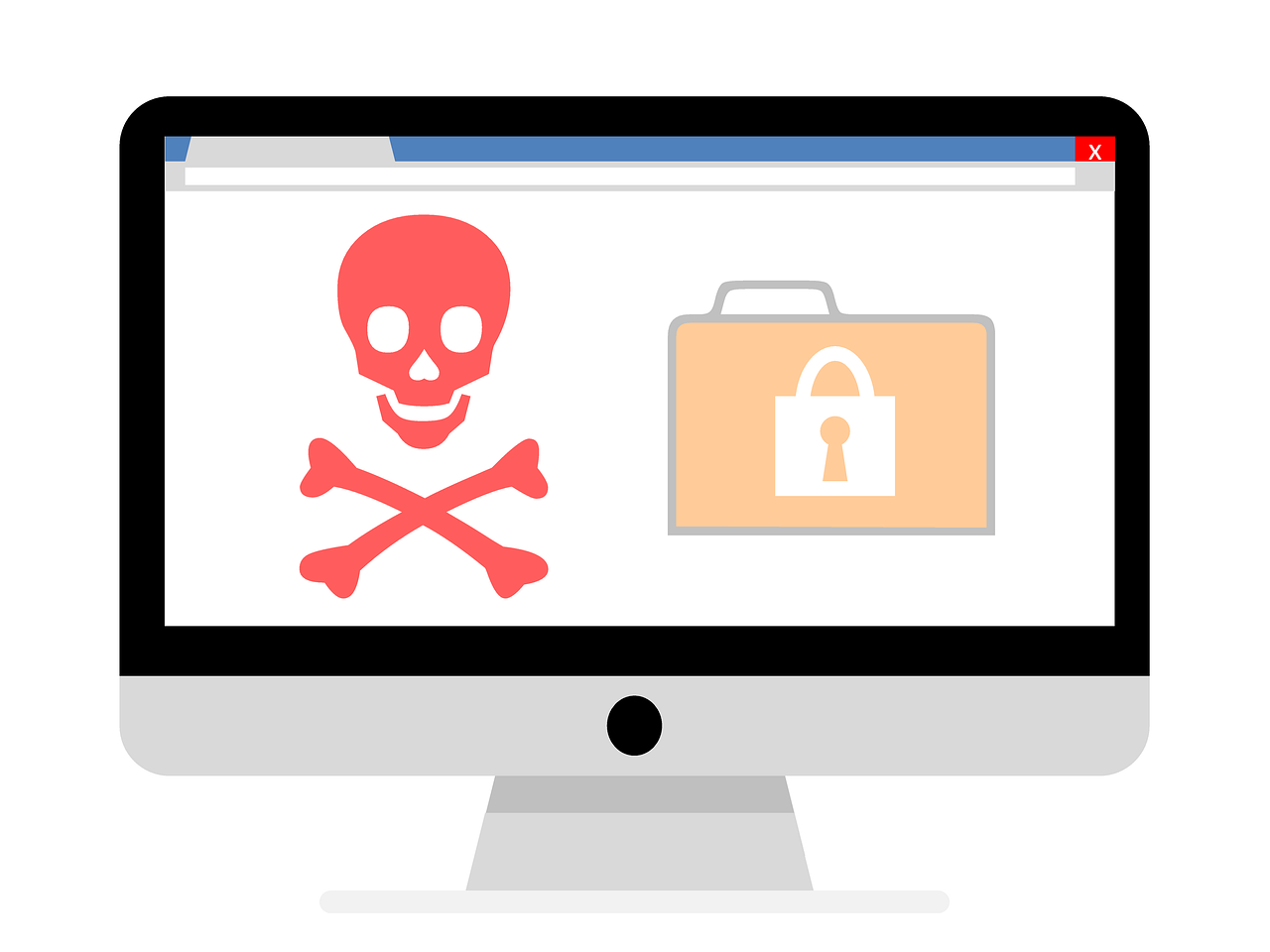














반응형
